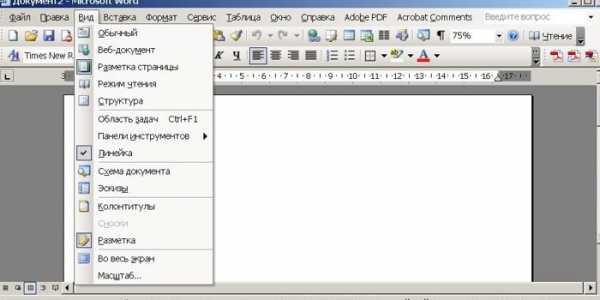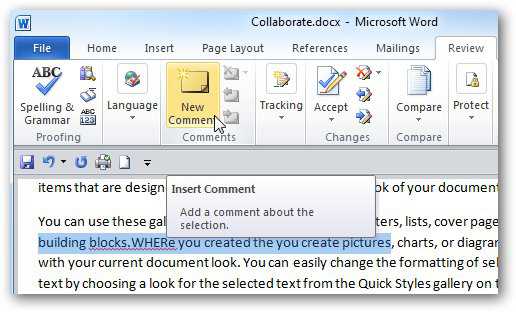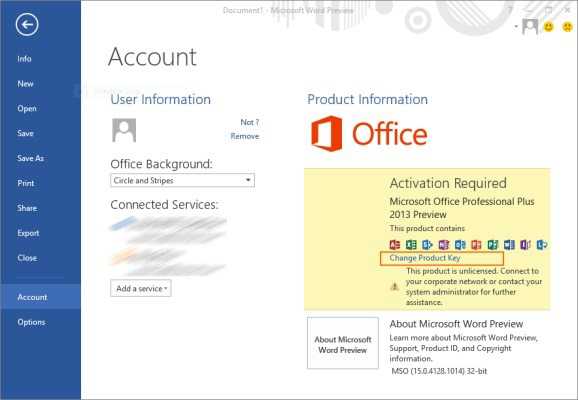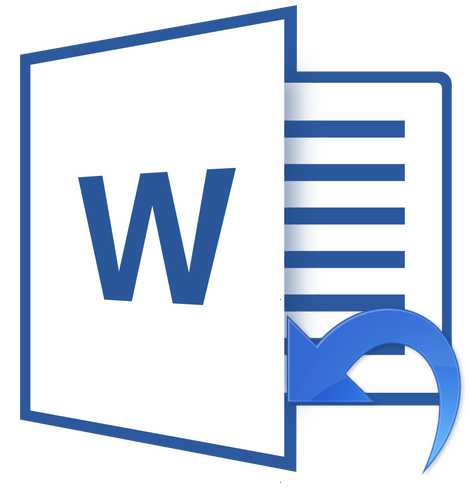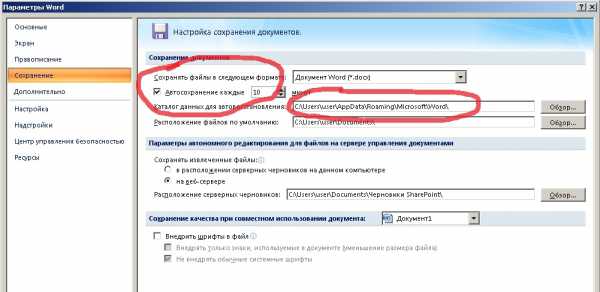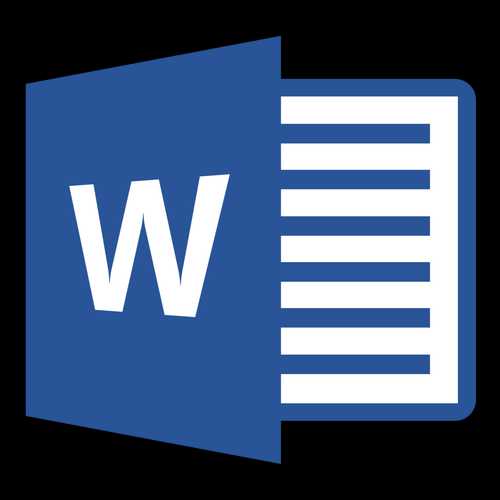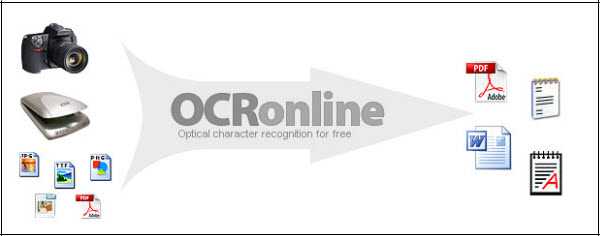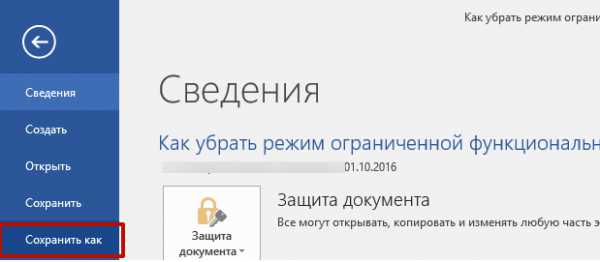Мы принимаем к оплате:
«Подарочный сертификат» от нашего Учебного Центра – это лучший подарок для тех, кто Вам дорог! Оплате обучение и подарите Вашим родным и близким обучение по любому из курсов!!!
«Сертификат на повторное обучение» дает возможность повторно пройти обучение в нашем Учебном Центре со скидкой 1000 рублей!
А также:
Как word преобразовать в fb2
Как конвертировать FB2 в Word
FB2 – достаточно распространенный формат и, чаще всего, в нем можно встретить электронные книги. Понимают его также и различные приложения, установленные на компьютере, телефоне и планшете. Но когда возникает необходимость изменить что-то в таком документе, сразу появляется вопрос о его преобразовании.
В этой статье я расскажу про несколько способов, как конвертировать формат FB2 в документ Word. В результате мы получим файл в формате *.doc или *.docx, и можно будет вносить любые изменения.
Использовать для этого можно различные программы. Но найти их в Интернете оказалось не просто, а те, что встречаются, могут заразить компьютер вирусом, или наустанавливать много лишнего и совсем ненужного. Поэтому про них рассказывать не буду, тем более есть еще и другие способы.
Использование онлайн конвертеров
Начну с популярных онлайн-конвертеров. Их достаточно много, но самые распространенные – это Cionvertio и Ebook. Чтобы попасть на нужную страничку Cionvertio перейдите по ссылке: https://convertio.co/ru/fb2-doc/. Там все очень просто: загрузите файл и нажмите на нужную кнопку.
С Ebook все аналогично, но давайте рассмотрим на его примере. Называется он Он-лайн конвертер. Ebook относится к электронным книгам. Поскольку мы будем работать с документом Ворд, то и ссылка будет иметь вид: https://document.online-convert.com/ru/convert-to-docx. В ней вместо ebook написано document. Переходите по ней на интересующую нас страницу сайта.
Здесь нужно загрузить то, что будете переделывать в DOCX. Можете выбрать на компьютере, в облачном хранилище, или добавить ссылку из Интернета. Я воспользуюсь первым вариантом.
Найдите книгу в FB2 на компьютере, выделите ее и нажмите «Открыть».
Она будет загружена, и название появится возле кнопки. Затем кликайте «Преобразовать файл».
Подождите немного, и появится надпись об успешном завершении.
Конвертированный документ автоматически сохраняется на Вашем компьютере. Поэтому зайдите в папку «Загрузки» и найдете его там. Название у него будет переделанное, поэтому смотрите по дате.
После открытия, появится строка о защищенном просмотре. Чтобы ее убрать, нажмите на кнопку «Разрешить редактирование».
Преобразованный из fb2 в Word документ у меня выглядит так. Картинки остались на месте, текст тоже. Пропали отступы между абзацами и изменился интервал между строками, но это легко исправить.
Про возможности форматирования и редактирования в Ворде, можете прочесть отдельную статью на сайте.
Изменение расширения
Если не хотите использовать онлайн-сервисы, тогда есть еще один вариант. Для этого придется поменять расширение у нужного нам документа и скопировать все его содержимое.
Посмотрите, если после названия не стоит «.fb2», то в Проводнике нажмите «Упорядочить».
В открывшемся списке выберите «Параметры папок и поиска».
Если установлен Word 2016, тогда вверху выберите «Вид» потом кнопку «Параметры», а в ней подпункт «Изменить параметры папок и поиска».
Дальше перейдите на вкладку «Вид» и уберите птичку напротив «Скрывать расширения для зарегистрированных типов файлов». Нажмите «Применить», потом «ОК».
После этого в названии добавится еще и расширение. Измените «fb2» на «html».
Подтвердите в следующем окне данное действие.
Кликнув двойным щелчком по файлу, он откроется в браузере. Выделите весь текст – нажмите «Ctrl+A», и скопируйте его – «Ctrl+C».
Создайте новый документ в MS Word и вставьте туда текст – нажмите «Ctrl+V».
У меня сохранились абзацы и отступы, но нет картинок.
Прямое открытие нужного файла в Ворде
Вместо конвертирования можно использовать вообще простой способ – открыть документ в формате fb2 сразу в Ворде. Для этого запустите текстовый редактор, выберите вверху вкладку «Файл», потом пункт «Открыть».
Дальше внизу справа найдите в выпадающем списке «Все файлы», потом нужный документ на компьютере, выделите его и жмите «Открыть».
Если он откроется через защищенный просмотр, тогда разрешите редактирование. После этого страница примет вид, как на скриншоте ниже. Текст остается, но теряется его форматирование, картинки так же отсутствуют.
Для сохранения файла, перейдите на первую вкладку вверху и выберите «Сохранить как».
Укажите папку на компьютере, куда хотите его поместить, в поле «Тип» выберите «Документ Word» и жмите «Сохранить».
Если Вы выбрали новый формат, тогда подтвердите в открывшемся окошке, что согласны со всеми возможными изменениями.
Вот такими способами можно преобразовать документ в формате FB2 в DOCX или DOC. У каждого из них есть свои недостатки, где-то теряется форматирование, где-то картинки. Выберите тот, который подходит для Вас больше всего.
(Пока оценок нет) Загрузка...Как Word преобразовать в FB2
Представьте, что Вы – писатель. Представили? Как бы Вы создавали свою книгу? Вряд ли в рукописном варианте, не так ли? Я почти уверен, что Вашим помощником на долгое время стал бы старый добрый MicrosoftOfficeWord, в котором Вы бы Вашу книгу набирали. Однако книга в формате Word– это как-то несолидно, что ли, да и форматирование может «съехать». Можно, правда, переделать потом в PDF, как раз и редактировать никто не сможет, и возможность копипаста отпадает, но ведь готовый файл будет кучу места занимать… На чем же остановиться? Выбирайте формат FB2.
Что такое FB2 и в чем его преимущества
FB2 – это формат, созданный специально для книг. Он позволяет сохранить текст, его форматирование, оглавление с возможностью мгновенного перехода к любой из глав, иллюстрации. В отличие от Wordили PDF, здесь форматирование прописывается тегом, то есть информацию о форматировании файл хранит, но не описывает, как именно это будет выглядеть. Другими словами, заголовок во всех читалках будет выглядеть как заголовок, но одна выделит его другим цветом, а другая – более крупным шрифтом, и так далее. Книга в FB2 не будет иметь определенного количества страниц – она будет считать страницей тот объем текста, который помещается на экране именно того устройства, на котором Вы читаете книгу. Таким образом, одна и та же книга на разных устройствах будет иметь якобы разное количество страниц – слегка запутано, зато никакого пустого места для полей. Отдельный плюс формата отмечают администраторы электронных библиотек – файл содержит основную информацию о книге (имя автора, название, рецензия), которая может автоматически добавляться в каталог при добавлении книги, что значительно упрощает работу.
Как преобразовать
В самом MicrosoftOfficeWordфункция сохранения файла в формате FB2 (пока?) не предусмотрена, поэтому придется Вам пользоваться конвертерами. Конвертеров не так уж мало, многие из них распространяются бесплатно, есть даже онлайн-конвертеры – их не нужно качать на жесткий диск. Наиболее популярным конвертером является Any2FB2, ориентированный на конвертацию любых текстовых документов в нужный нам формат.
Как конвертировать Doc в Fb2 и Fb2 в Doc?
Задав в поиске «doc to fb2», мы нашли сайт несколько программ-конвертеров. Следует учесть, что таких программ довольно мало. Перевести чистый текст из документа в документ легко, но мы подобрали FB2 документы с картинками внутри, а также с разной кодировкой.
BookDesigner 4
Программа сумела загрузить все тексты из FB2, но при этом потеряла иллюстрации. Сохранение в формате Word завершилось с ошибкой и обрушением программы. Конвертация DOC в FB2 работает, но сложные документы могут быть конвертированы некорректно – таблицы, рисунки и т.п. По всей видимости, пакет использует встроенные в Word библиотеки, которые и вызывают частые конфликты при сохранении документа. Вообще, вид у программы настолько унылый и древний (нет даже меню), что страшно подумать, что же могут предложить менее распиаренные аналоги.
Any2FB2
Конвертер способен переработать множество входных форматов в FB2. Этот конвертер идет наравне с вышеописанным флагманом, учитывая, что FB2 в DOC можно втиснуть и вручную, а вот наоборот труднее. Как и ожидалось, конвертация DOC в FB2 хорошо работает лишь на относительно простых документах. Если у вас попадутся формулы, таблицы, рисунки – не ждите, что они преобразуются нормально. Особенно грустно, что на базе этого конвертера построены многие другие программы, которые обладают теми же недостатками.
htmlDocs2fb2
Программа, аналогичная Any2FB2, только исходными файлами могут быть в HTML и DOC формате. Программа работает в полуавтоматическом режиме, поэтому разобраться в ней было трудно. Во всяком случае, скормленный ей документ DOC ушел «в никуда», а попытка его конвертировать привела к созданию корректного FB2 файла на 1 килобайт (!). Но это уже достижение для первого теста. Посмотрев отзывы других участников, можно сказать, что программа работает более менее нормально с несложными документами, но к ней нужно привыкнуть.
Вывод: хороших программ для автоматической конвертации между DOC и FB2 пока нет, но попытки разработки все же есть.
Хитрости и трюки
- Формат FB2 представляет собой специализированный документ XML формата. Этот формат имеет много общего с обычным форматом HTML, который может быть воспроизведен любым браузером. Просто переименуйте файл, заменив расширение с FB2 на HTML, а затем щелкните по нему два раза мышкой. Затем текст в браузере можно скопировать и вставить в документ MS Word.
- Еще одна возможность “конвертера FB2 в DOC” – открыть Word, затем через меню «открыть» просто открыть документ, указав в выпадающем меню «все файлы». Это работает во всех версиях Word, но в тексте остаются лишние теги. Если использовать Word 2003 или более новый, то теги можно будет убрать из текста нажатием Ctrl-Alt-X. Останется простой текст. Конечно же, никакие картинки из FB2 не сохраняются.
- Вообще, формат FB2 удивительно прост и прозрачен, так что не вызовет трудностей у пользователей, знакомых с HTML. Если под руками не окажется нужных конвертеров, то теги можно легко вручную удалить из текста, а также удалить код рисунков в конце документа – получим TXT-формат, который можно открыть где угодно.
Конвертер в fb2 htmlDocs2fb2
Здравствуйте!
Сегодня я расскажу о небольшой (а «весит она меньше 1 Мбайта») бесплатной программе, которая позоволяет преобразовывать текстовые документы в популярный формат для чтения книг — fb2.
Итак, встречайте — конвертер в fb2 программа htmlDocs2fb2:
В сегодняшней статье вы узнаете о:
- Установке приложения.
- Интерфейс
- Функциях и работе с программой
- Мой отзыв.
Установка htmlDocs2fb2.
С этим пунктом все просто — скачиваете конвертер по ссылке внизу, распаковываете и можете пользоваться. При запуске исполняемого файла (htmlDocs2fb2.exe) произойдет первый запуск программы и вы увидете окно, изображенное на первом скриншоте в данной статье.
Интерфейс.
Интерфейс у htmlDocs2fb2 весьма прост и понятен, к тому же он полностью на русском языке.
В верхней части находится меню, несколько вкладок и небольшая панель инструментов, о назначении всего этого — чуть ниже.
Функции программы и конвертация в fb2.
Итак, как я писал ранее, в верхней части окна находится меню:
Рассмотрим назначение вкладок на конкретном примере.
Начнем с настроек.
Вкладка «Общие» — здесь выбираем язык (русский или английский).
Вкладка «Настройки».
Здесь настраиваем титул (заголовок) документа: показывать меню заголовка или нет, устанавливаем язык по умолчанию.
Затем выбираем будем ли изменять размер картинок в документе при конвертации (галочка в пункте «Ресайз»). Если будем менять размер, то чуть ниже в двух полях формы устанавливаем желаемую ширину и высоту картинок.
После этого настраиваем конвертацию таблиц:
- Как есть.
- Только содержимое.
- В растр (конвертировать таблицы в картинку, в этом случае таблица точно будет отображаться как в исходном документе, однако размер документа fb2 будет больше, чем при выборе одного из предыдущих пунктов).
Выбираем вариант отображения границы таблицы:
- Как в источнике.
- Видимая.
Выбираем шрифт (значок с тремя точками правее надписи «Шрифт», под выбором варианта отображения границы).
И, наконец, по желанию меняем «прочие» настройки: «сохранять ссылки» и «паковать в zip».
После того, как мы закончили работу с настройками можно переходить непосредственно к конвертации файла.
Для этого, как и рекомендуют разработчики, нажимаем F9 или треугольник зеленого цвета на панели инструментов программы.
Выбираем файл для преобразования. Поддерживаются следующие форматы файлов: html, htm,shtml, doc, docx, rtf.
Я выбрал сохраненную страницу этого сайта.
Настраиваем титульный лист книги:
Вводим название, авторов книги. Затем выбираем или вписываем жанр книги и выбираем картинку для обложки. После этого устанавливаем язык, кодировку, вариант имени файла (по-русски или латиницей), запаковать в zip или нет.
Жмем «Далее» или переходим во вкладку «Файл»:
Вводим название и автора файла и жмем «ОК».
Сохраняем файл fb2 на жесткий диск компьютера.
Во вкладке fb2 вы увидите примерно следующее:
При тестировании программы мною была выявлена проблема с кириллицей. Если после конвертации вы увидите примерно такую картину:
Решается это просто. Заходите во вкладку «Источник», выделяете весь текст в окне (Ctrl+A или правая кнопка мыши -> выделить все) и нажимаете на кнопке «преобразовать в ANSI».
После этого опять нажимаем «F9» или зеленый треугольник на панели инструментов и повторяем шаги описанные выше.
Мой отзыв о программе.
Программа успешно справляется с конвертацией текстовых файлов, однако мне не понравилось как она работает с веб-страницами, хотя возможно я делал что-то не так и у вас проблем с этим не возникнет.
Оцените, пожалуйста, статью, и поделитесь с друзьями
(11 оценок, среднее: 4,64 из 5) Загрузка...